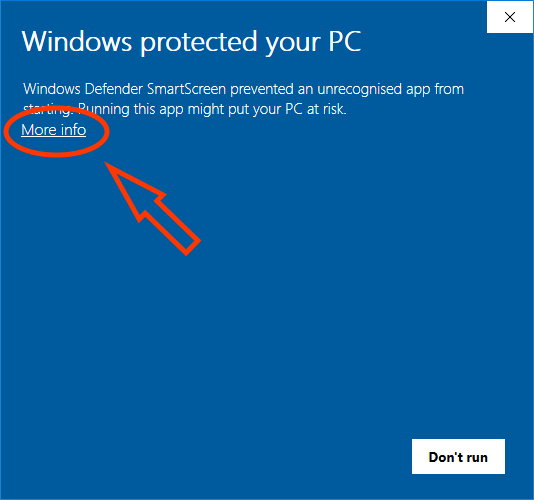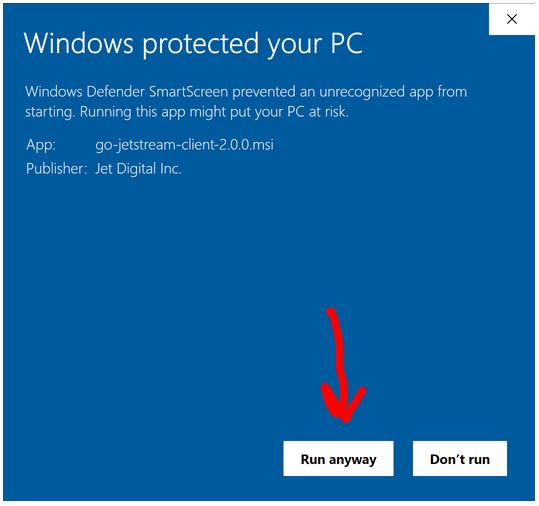راهنمای رفع خطا ویدیو جلسات
قبل از هر چیز به یاد داشته باشید که بیش از 99 درصد هنرجویان در هفت سال اخیر ، بدون هیچ مشکلی بعد از دریافت لایسنس یا رمز، جلسات را مشاهده میکنند و مشکلی ندارند اما کمتر از یک درصد از هنرجویان به خاطر نقصهایی نظیر پیشنیازهای ویندوز، مشکلات نرمافزاری و … دچار برخی مشکلات میشوند که راه حلهای این مشکلات را پایین توضیح دادیم:
مشکل اجرای فایل های exe در ویندوز ( با هر محتوایی ) به دلیل نقص هایی نظیر پیش نیازهای ویندوز ، مشکلات نرم افزاری و درایوی و … میباشد. در مورد فایل های ppvm دار طبق ویدیو های راهنمایی که قبلا خدمتتان ارسال شده بوده ، به مورد جدا نکردن آیکون قوری که فرمت exe را داراست و فایل ppvm دقت کنید. در مورد نقص در روند دانلود، حتما دقت کنید که حجم فایلی که در حال اجرای آن هستید چه مقدار است. چون کیفیت فیلم ها 1080 هستند و زمان آنها یک ساعت است پس حجم پایین فایل نشانه ناقص دانلود شدن میباشد.
ویندوز باید به صورت آنلاین آپدیت شده باشد تا پیشنیازهای گرافیکی و فنی ویندوز کامل باشد.
درایور کارت گرافیکتان را آپدیت نگه دارید و اگر خیلی وقت هست آپدیت نشده حتما آپدیت نمایید.
از انتقال فایل جلسات به هارد و فلش خودداری کنید.
در صورت دیدن پیغام wnidows protect your pc هنگام باز کردن جلسات طبق راهنمای تصویری زیر عمل کنید:
اگر مشکلی در پخش جلسات مثل سیاه شدن صفحه یا بیرون پریدن از جلسه داشتید، کافیست حالت گرافیک خود را به Integrated تغییر بدید تا مشکل حل شود. مثل عکس زیر:
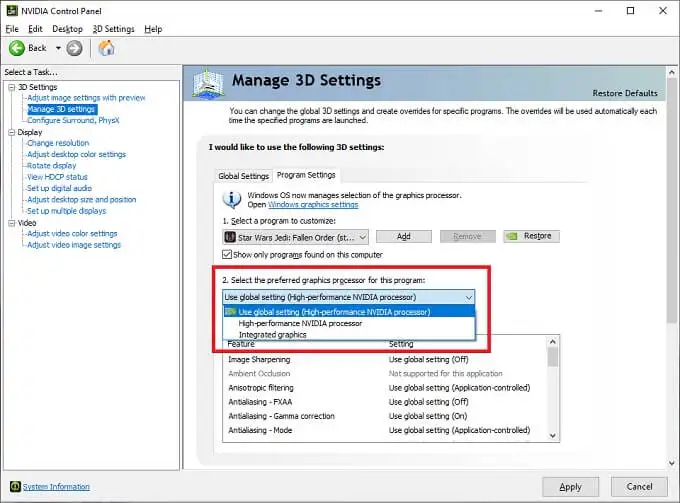
اگر بعد از دانلود در فولدر شما فایلی با پسوند ppvm وجود داشت از پاک کردن و یا جدا کردن آن با آیکون قوری خودداری کنید چون باید کنار هم باشند.
هنگامی که مدام ماشین آیدی شما تغییر میکند به دلیل روشن بودن random hardware address در ویندوز شماست که به هر دلیل روشن شده است و با عوض شدن اینترنت شما، ماشین آیدی شما نیز تغییر میکند. برای حل این موضوع دو راه وجود دارد:
راه اول : ابتدا اینترنت را خاموش کنید سپس فایل جلسه را باز کنید در ادامه خواهید دید که در حالت آفلاین به هیچ وجه ماشین آیدی شما تغییر نمیکند. حالا کافیست ماشین آیدی را ارسال فرمایید و لایسنس خود را دریافت کنید. بعد از دریافت لایسنس کافیست در حالت آفلاین لایسنس را وارد کنید تا جلسه باز شود و سپس میتوانید اینترنت خود را روشن کنید و مشکلی نخواهد بود دیگر.
راه دوم : خاموش کردن این مورد در ویندوز که کافیست random hardware address را سرچ کنید و مطابق عکس آن را خاموش کنید.
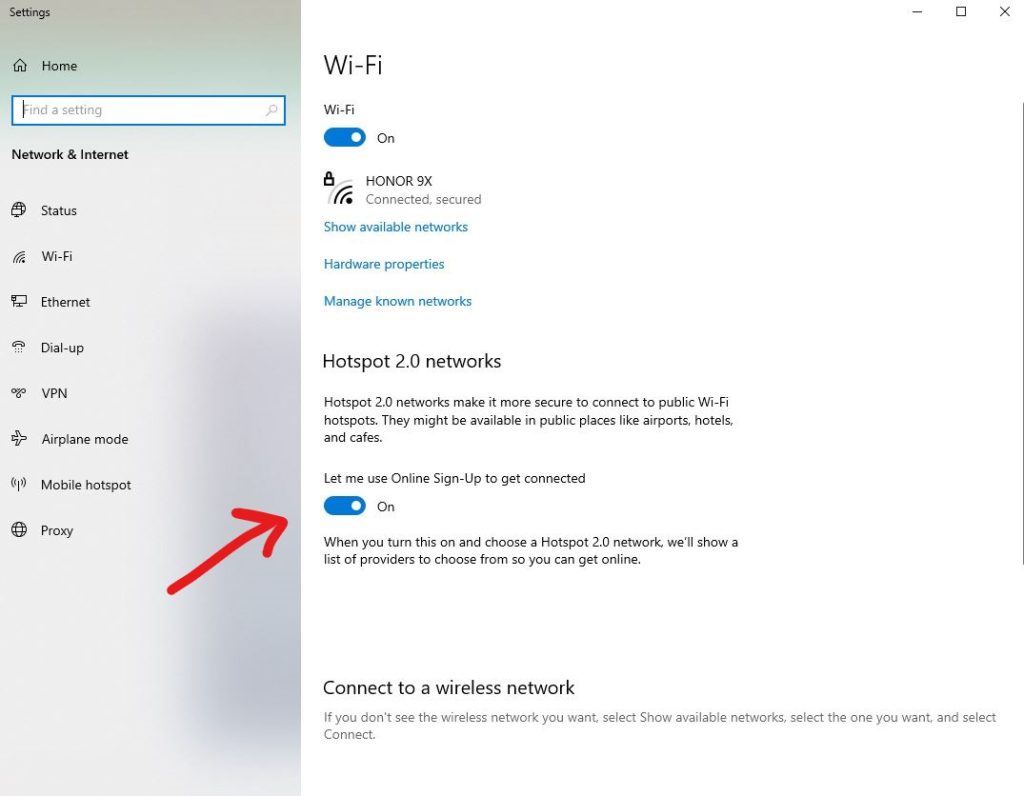
اگر آیدی ماشین شما عوض شد که خیلی احتمال کمی دارد تقریبا 0/1 درصد ، کافی هست تا طبق عکس این گزینه را خاموش کنید
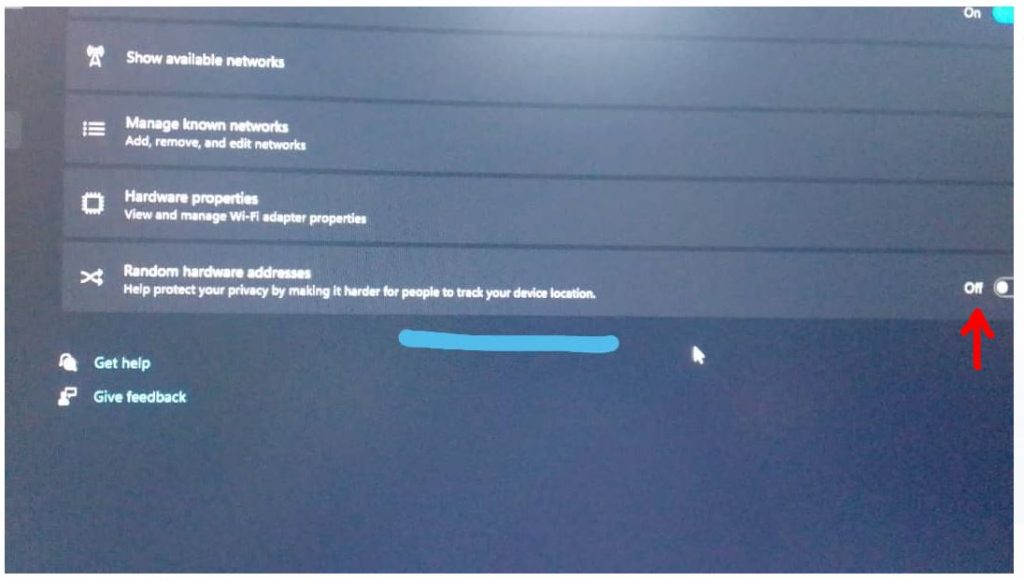
هنگامی که لایسنس ارائه شده با پیغام (( اینولید پسورد )) از دیدن جلسهای شما را باز میدارد ، یکی از موارد زیر رخ داده است ( به طور کلی تغییر در مشخصات سیستم موجب تغییر ماشین آیدی و کار نکردن لایسنس خواهد شد ) :
1- تغییر سیستم
2- نصب یک قطعه جدید به سیستم شما مثل هارد ، کارت گرافیک ، رم ، و هر قطعه دیگری که موجب تغییر ماشین آیدی میشود. ( در صورت ارسال فاکتور برای سیستم جدید یا قطعه جدید ، براتون لایسنس مجدد ارسال خواهد شد. )
3- انتقال فایل جلسه به هارد دیگری از سیستم ( به طور مثال سیستم من دو هارد اینترنال 1 ترابایتی دارد، من جلسه مدنظر را از درایوی که برای هارد اول هست، به درایوی که برای هارد دوم هست انتقال می دهم که این باعث تغییر ماشین آیدی میشود زیرا هارد شما تغییر کرده است.
4 – انتقال فایل به فلش ، هارد اکسترنال و … که موجب تغییر ماشین آیدی میشود.
به طور کلی جلسات را بعد از دریافت لایسنس جا به جا نکنید. اگر این کار را انجام دادید ، فایل جلسات را به همان جای اولی منتقل کنید که لایسنس را دریافت کرده اید تا ماشین آیدی شما همان ماشین آیدی باشد که برای مجموعه ارسال کرده بودید.
نرم افزاری که با آن جلسات را نگاه میکنید آنتی کپچر است یعنی به نرم افزارهایی که از صفحه نمایش سیستم شما فیلمبرداری یا عکسبرداری میکنند حساس است، پس حتما نرم افزارهای کپچرینگ را ببندید و اگر نیاز شد پاک کنید. به طور مثال اسکایپ که یک نرمافزار ارتباطی است که قابلیت کپچرینگ هم دارد و بیشتر اوقات هم در تسکبار ویندوز فعال هست، کافیست روی آن کلیک راست کرده و خارج شوید. از طریق تسک منیجر و تسکبار میتوانید نرم افزاری که قابلیت کپچرینگ دارد را پیدا کنید.
از دقیقه 1:00 تا دقیقه 4:00 ویدیو زیر را نیز مشاهده فرمایید.